
Configurando as portas da impressora
Os erros de impressão podem ocorrer quando as configurações de protocolo de impressão da máquina foram alteradas, ou quando a impressora foi adicionada via pasta de impressoras do Windows. Estes erros são causados geralmente pelas configurações incorretas da porta da impressora, por exemplo, quando um computador especifica um número ou tipo de porta de impressora incorreto no driver da impressora. Para corrigir este problema, configure as definições de porta de impressora no computador.
 |
|
Para executar o seguinte procedimento, faça o login no seu computador com uma conta de administrador.
|
1
Abra a pasta Impressora. Exibindo a pasta Impressora
2
Clique com o botão direito no ícone da máquina e clique em [Propriedades da impressora] ou [Propriedades].
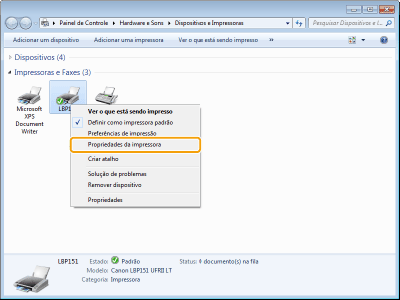
3
Clique na guia [Portas] e configura as definições necessárias.
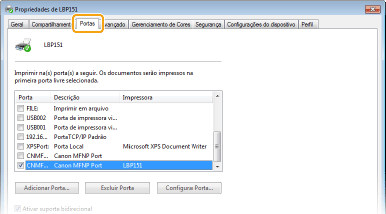
 Adicionando uma porta
Adicionando uma porta
Quando uma porta incorreta foi selecionada durante a instalação de um driver de impressora a partir da pasta de impressora do Windows, adicione uma nova porta. Há dois tipos de portas: "Porta MFNP" e "Porta TCP/IP padrão". Selecione o tipo de porta de acordo com o seu ambiente.
|
Porta MFNP
(apenas para ambientes IPv4)
|
Esta porta permite que o endereço IP da impressora seja detectado automaticamente. Mesmo que o endereço IP da impressora tenha sido alterado, a conexão é mantida, contanto que a impressora e o computador estejam na mesma sub-rede. Você não precisa adicionar uma nova porta sempre que o endereço IP é alterado. Se estiver usando a impressora em um ambiente IPv4, geralmente deverá selecionar este tipo de porta.
 É possível adicionar uma porta MFNP apenas quando o driver da impressora tiver sido instalado com o DVD-ROM fornecido, ou quando o driver da impressora foi baixado e instalado a partir do site da Canon.
|
|
Porta TCP/IP padrão
|
Esta é a porta Windows padrão. Quando este tipo de porta é usado, você precisa adicionar uma nova porta sempre que o endereço IP da impressora é alterado. Selecione este tipo de porta quando estiver usando a impressora em um ambiente IPv6 e quando não pode adicionar uma porta MFNP.
|
Adicionando uma porta MFNP

|
1
|
Clique em [Adicionar porta].
|
|
2
|
Selecione [Canon MFNP Port] em [Tipos de portas disponíveis] e clique em [Nova Porta].
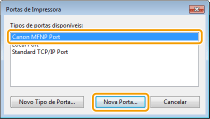 |
|
3
|
Selecione [Detecção automática] e selecione a impressora quando ela for detectada e clique em [Avançar].
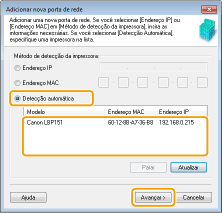  Se a impressora não for detectada
Clique em [Atualizar]. Se o problema persistir, selecione [Endereço IP] ou [Endereço MAC], digite o endereço IP ou MAC da impressora (Visualizando as definições de rede) e, em seguida, clique em [Avançar].
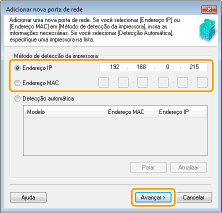 |
|
4
|
Clique em [Adicionar]
 [Concluir]. [Concluir]. |
|
5
|
Clique em [Fechar].
|
Adicionando uma porta TCP/IP padrão

|
1
|
Clique em [Adicionar porta].
|
|
2
|
Selecione [Standard TCP/IP Port] em [Tipos de portas disponíveis] e clique em [Nova Porta].
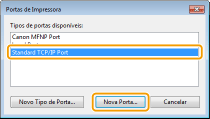 |
|
3
|
Clique em [Avançar].
|
|
4
|
Digite o endereço IP ou o nome de DNS da impressora em clique em [Avançar].
O [Nome da Porta] é inserido automaticamente. Se necessário, ele pode ser alterado.
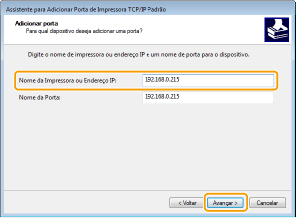  Quando a próxima tela for exibida, siga as instruções na tela. 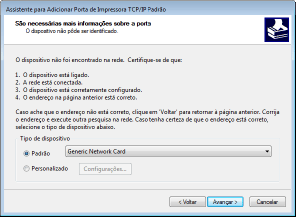 * Quando você seleciona o [Tipo de dispositivo], selecione [Canon Network Printing Device with P9100] em [Padrão].
|
|
5
|
Clique em [Concluir].
|
|
6
|
Clique em [Fechar].
|
 Alterando o número e tipo de porta
Alterando o número e tipo de porta
Se o protocolo de impressão (LPD ou RAW) foi alterado no lado da máquina (Configurando os protocolos de impressão e serviços da web) ou o número de porta foi alterado (Alterando os números de portas), as definições correspondentes no computador também precisam ser configuradas. Esta operação não é necessária para portas WSD.
Porta MFNP

|
1
|
Clique em [Configurar Porta].
|
|
2
|
Em [Tipo de protocolo], selecione [RAW] ou [LPR], e altere o [Número da porta].
 |
|
3
|
Clique em [OK].
|
Porta TCP/IP padrão

|
1
|
Clique em [Configurar Porta].
|
|
2
|
Em [Protocolo], selecione [Raw] ou [LPR].
Se você selecionou [Raw], altere o [Número da Porta].
Se você selecionou [LPR], digite o "lp" em [Nome da Fila].
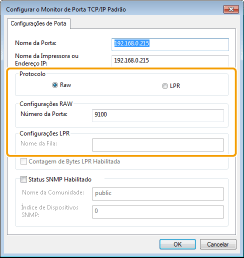 |
|
3
|
Clique em [OK].
|
4
Clique em [Fechar].